Kā pārpublicēt stāstu vietnē Instagram

Instagram ļauj jums kopīgot īslaicīgu un interaktīvu saturu ar savu auditoriju, izmantojot stāstus. Fotoattēlus, videoklipus, mūziku, aptaujas, viktorīnas, to visu var kopīgot.
Kodi atbalsta vairākas ierīces un operētājsistēmas. Kodi instalēšana Android ierīcēs ir daudz vienkāršāka nekā multivides servera instalēšana citās straumēšanas ierīcēs. Varat instalēt Kodi no Google Play veikala vai lejupielādēt tā APK failu un instalēt to manuāli . Kodi for Android ir pieejams arī citos lietotņu veikalos, kas nav Google.
Šī apmācība parādīs dažādus veidus, kā instalēt Kodi Android ierīcēs. Jūs arī uzzināsit, kā instalēt Kodi papildinājumus Android lietotnē un trešo pušu krātuvēs.
Kodi lietotnes prasības
Kodi darbosies ar Android darbināmās ierīcēs. Tomēr jūsu ierīcei ir jāatbilst īpašām programmatūras un aparatūras prasībām, lai nodrošinātu vislabāko pieredzi Kodi lietotnē.
1. Ekrāna izmērs
Jaunākajā Kodi versijā tiek izmantota “Estuary” āda. Tas ir intuitīvs un lietotājam draudzīgs interfeiss, kas vislabāk darbojas ierīcēs ar vismaz 5 collu displeju. Kodi darbosies mazākos ekrānos, taču lietotne nodrošina vislabāko pieredzi ierīcēs ar ieteicamo ekrāna izmēru.
2. Operētājsistēmas prasības
Lai instalētu Kodi lietotni, ir nepieciešama Android ierīce, kurā darbojas vismaz Android v5.0 Lollipop. Dodieties uz Iestatījumi > Par tālruni un pārbaudiet Android versijas rindu, lai redzētu, kura Android OS versija darbojas jūsu viedtālrunī.
Ja tālrunis neatbilst prasībām vai rodas problēmas ar Kodi lejupielādi, atjauniniet tālruni un mēģiniet vēlreiz.
Dodieties uz Iestatījumi > Sistēma > Papildu > Sistēmas atjaunināšana un pieskarieties vienumam Pārbaudīt atjauninājumus , lai instalētu jaunāko viedtālrunim pieejamo Android versiju.
Instalējiet Kodi no Google Play veikala
Kodi instalēšana no ierīces lietotņu veikala ir vienkāršākais un drošākais veids, kā iegūt lietotni savā Android ierīcē.
Sideload Kodi no trešo pušu vietnēm
Ja jūsu ierīce neinstalēs lietotnes no lietotņu veikala , lejupielādējiet Kodi pakotnes failu un instalējiet lietotni manuāli. Ir daudz vietņu, kurās varat lejupielādēt Kodi APK failu, taču ne visas no tām ir uzticamas. Noteikti lejupielādējiet Kodi pakotnes failu no drošām APK vietnēm — APK4Fun, APKMirror, APKure utt. Pretējā gadījumā ierīcē var rasties problēmas, analizējot vai instalējot APK failu .
Lai ielādētu Kodi, jums arī jāpārliecinās, ka jūsu Android ierīce atbalsta lietotņu instalēšanu no nezināmiem/neoficiāliem avotiem.
Vai arī dodieties uz Iestatījumi > Lietotnes un paziņojumi > Papildu > Īpaša lietotņu piekļuve .
Instalējiet Kodi Huawei Android ierīcēs
Lai gan Huawei viedtālruņos joprojām darbojas Android operētājsistēma, tie vairs neatbalsta Google pakalpojumus. Jūs varat ielādēt Kodi APK failu Huawei Android tālruņos, taču nevarat instalēt lietotni no Play veikala. Tātad labākā (un drošākā) iespēja ir instalēt Kodi no Huawei AppGallery.
Atveriet lietotni AppGallery savā Huawei viedtālrunī, meklējiet Kodi un blakus Kodi pieskarieties vienumam Instalēt .
Ja lasāt šo ziņu savā Huawei viedtālrunī, šī saite jūs novirzīs uz AppGallery Kodi lapu. Pēc tam pieskarieties Instalēt , lai instalētu lietotni savā ierīcē.
Alternatīvi, pārlūkprogrammā apmeklējiet lejupielādes lapu Kodi vietnē ( http://kodi.tv/download/android ) un pieskarieties vienumam Huawei App Gallery . Tas arī novirzīs jūs uz Kodi lapu lietotnē AppGallery.
Instalējiet Kodi papildinājumus
Papildinājumi palīdz jums iegūt vislabāko no Kodi, vismaz tad, ja vēlaties straumēt saturu no interneta. Ir divi dažādi veidi, kā Kodi Android klientā instalēt papildinājumus. Varat instalēt papildinājumus tieši no Kodi lietotņu krātuves vai trešo pušu avotiem, ti, lejupielādējot papildinājumu no interneta.
Instalējiet papildinājumu no Kodi krātuvēm
Dažiem papildinājumiem ir nepieciešams papildu papildinājums, lai tie darbotos pareizi. Tāpēc noteikti apstipriniet papildu vai palīga pievienojumprogrammu instalēšanu.
Instalējiet Kodi papildinājumus no trešo pušu krātuvēm
Pirms ārpus Kodi lietotņu krātuves lejupielādēta papildinājuma instalēšanas konfigurējiet multivides atskaņotāju, lai atļautu papildinājumus no trešo pušu avotiem. Lejupielādējiet papildinājumu no trešās puses repo (ZIP formātā) un veiciet tālāk norādītās darbības, lai to instalētu.
Piezīme. Trešo pušu repo papildinājumi var sabojāt jūsu ierīci un izraisīt Kodi lietotnes darbības traucējumus. Tāpēc noteikti lejupielādējiet papildinājumus tikai no cienījamiem un drošiem krātuvēm.
[26-install-kodi-addon-zip-file-third-party-repository]
Instalējiet Kodi Android TV kastēs
Tā kā Android TV ierīcēs darbojas Android operētājsistēma, Kodi instalēšana Android TV ir vienkārša. Varat instalēt Kodi tieši no Play veikala vai manuāli ielādēt tā iestatīšanas failu. Mēs iesakām veikt pirmo, jo tas ir drošākais un vienkāršākais risinājums.
Android TV sākuma ekrānā atveriet Google Play veikalu, meklējiet Kodi un instalējiet lietotni.
Straumējiet saturu, atrodoties ceļā
Drošākais un ātrākais veids, kā instalēt Kodi, ir ierīces lietotņu veikals. Mēs iesakām instalēt oficiālo Kodi versiju. Ja ielādējat neoficiālu lietotnes versiju, var rasties grūtības, izmantojot un jauninot Kodi. Turklāt Kodi instalēšana ārpus ierīces lietotņu veikala ir saistīta ar drošības riskiem. Lietotņu pakotnes failā var būt ļaunprātīga programmatūra, kas kaitēs jūsu failiem.
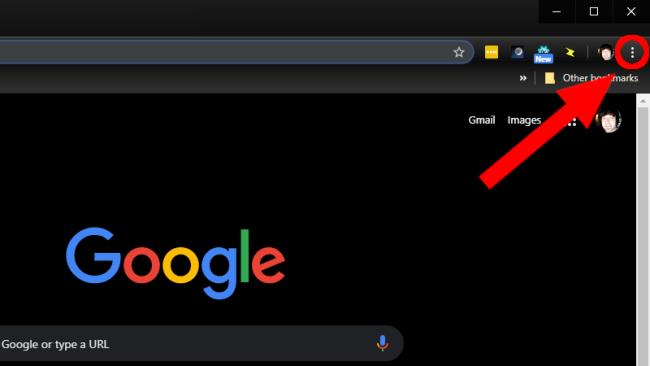
Diemžēl ARC neļauj vienlaikus izmantot vairākas lietotnes. Tas nozīmē, ka jums ir jāpārbauda Kodi katru reizi, kad vēlaties to izmantot (atcerieties, ka tas ir izstrādātāja rīks). Tomēr ir risinājums. Varat iestatīt Kodi kā Chrome paplašinājumu.
Tādējādi pārlūkprogrammā Chrome tiks izveidots Kodi paplašinājums, kuru varat noklikšķināt un palaist jebkurā laikā.

Ja jums ir paveicies ar Chrome OS klēpjdatoru, kas atbalsta Linux lietotnes, Kodi instalēšana ir ļoti vienkārša.
Instagram ļauj jums kopīgot īslaicīgu un interaktīvu saturu ar savu auditoriju, izmantojot stāstus. Fotoattēlus, videoklipus, mūziku, aptaujas, viktorīnas, to visu var kopīgot.
Tālruņa akumulators laika gaitā pasliktinās. Un, kad tas notiks, tālrunis izslēgsies pat tad, ja akumulatora indikators norāda, ka jums joprojām ir daudz sulas.
Jūsu Android viedtālrunis būtībā ir universāls dators, kas nozīmē, ka tas tāpat kā klēpjdators vai galddators izmanto operatīvo atmiņu (brīvpiekļuves atmiņu), lai tālrunis varētu palaist lietotnes un veikt visu nepieciešamo. Mūsdienās varat iegādāties Android tālruni ar atmiņas specifikācijām no 4 GB līdz 16 GB RAM, un pēc pirkuma nav iespējams palielināt šo fiziskās RAM apjomu.
Atrašanās vietas izsekošanas lietotnes ļauj izsekot jebkuras personas tālruni. Tas ir, ja viņi instalē to pašu lietotni un dod jums atļauju redzēt savu atrašanās vietu.
Ne daudziem cilvēkiem patīk atbildēt uz tālruņa zvaniem no nezināmiem zvanītājiem. Varbūt tas liek jums satraukties vai varbūt vēlaties izvairīties no riska runāt ar telemārketinga speciālistu vai atbildēt uz robota zvanu.
Neatkarīgi no tā, vai jums ir Android vai iPhone, nespēja veikt tālruņa zvanus ir neticami nomākta — tā ir visa tālruņa būtība. Diemžēl ir vairāki iespējamie iemesli, kāpēc Android viedtālrunī var rasties zvanu problēmas.
Ja esat Chrome lietotājs datorā vai Mac datorā, iespējams, jau izmantojat vairākus lieliskus Chrome paplašinājumus, kas paplašina tā funkcionalitāti. Diemžēl Chrome lietotājiem Android ierīcēs šī greznība nav pieejama, jo paplašinājumi ir pieejami tikai Chrome darbvirsmas versijai.
Android un iOS Facebook lietotnes darbojas diezgan labi pēc daudzu gadu pārskatīšanas un izstrādes. Tomēr šīs nav vienīgās izvēles iespējas, kad runa ir par pieskārienu optimizētu veidu, kā piekļūt savam Facebook kontam.
Kad savā Android vai Apple iPhone ierīcē tiek parādīts kļūdas ziņojums “Ziņojumu bloķēšana ir aktīva”, jūs nevarat nosūtīt īsziņu neatkarīgi no tā, cik reižu mēģinātu. Šo problēmu izraisa daži faktori, un mēs parādīsim, kā tos novērst, lai jūs varētu atgriezties pie īsziņu sūtīšanas.
Android tālruņi ir lieliskas ierīces tiem, kam patīk daudz pielāgošanas iespēju un kontrolēt savu ierīču operētājsistēmu. Jūsu Android ierīcē ir iepriekš instalētas un automātiski aktivizētas funkcijas, kas nodrošina jūsu viedtālruņa drošību un funkcionalitāti.
Vai jūsu Android tālruņu Wi-Fi nepārtraukti pārtrauc savienojumus. Uzziniet, kāpēc Wi-Fi savienojums tiek pārtraukts un ko varat darīt, lai Android ierīcē novērstu Wi-Fi savienojuma problēmas.
Ar jaunāko iOS versiju Apple ir iespējojis jaunu funkciju, ko sauc par divu faktoru autentifikāciju. Viņi iepriekš bija iespējojuši funkciju, ko sauc par divpakāpju verifikāciju, taču tā nav tik izturīga vai droša kā jaunā autentifikācijas metode.
Uznirstošie logi ir nevēlamas reklāmas vai brīdinājumi, kas tiek parādīti tālrunī, ritinot tīmekļa lapas vai izmantojot lietotni. Lai gan daži uznirstošie logi ir nekaitīgi, hakeri izmanto maldinošus uznirstošos logus kā pikšķerēšanas paņēmienus, lai no jūsu ierīces nozagtu privātu informāciju.
Vai, ievietojot tālrunī SIM karti, tiek parādīts kļūdas ziņojums “SIM nav nodrošināts” vai “SIM nav nodrošināts mm#2”. Izlasiet šo rakstu, lai uzzinātu, kāpēc tiek parādīts šis kļūdas ziņojums, un 8 iespējamos problēmas risinājumus.
Vai vēlaties atjaunināt lietotnes savā Android tālrunī. Tā ir laba ideja.
Pēc noklusējuma Android funkcija Netraucēt (DND) dara tieši to, ko jūs gaidāt no tā sauktās funkcijas — neatkarīgi no tā, kāda lietotne, zvans, e-pasts vai īsziņa mēģina jūs atrast, operētājsistēma (OS) gaida, līdz pirms paziņojuma parādīšanas un/vai atskaņošanas un/vai vibrācijas izslēdzat DND. Bet ko darīt, ja jūs gaidāt svarīgu zvanu vai, iespējams, gaidāt svarīgu maksājuma paziņojumu no PayPal.
Izņemot pavisam jaunu tālruni, tas vienmēr nodrošina maksimālu veiktspēju. Taču tas var būt īslaicīgs, tiklīdz tiek uzkrāti fotoattēli, lietotnes, faili un atjauninājumi un tiek izmantoti sistēmas resursi.
Kādreiz esat bijis situācijā, kad jūs kļūdaini zvanāt kāda cita tālruņa zvanam, jo tam ir tāds pats noklusējuma zvana signāls. Android nodrošina daudz pielāgošanas iespēju, tostarp iespēju mainīt zvana signālu.
Atpakaļ poga ir jebkura viedtālruņa būtiska funkcija. Neatkarīgi no tā, vai tā ir speciālā poga Atpakaļ operētājsistēmā Android vai kontekstjutīgā poga Atpakaļ operētājsistēmā iOS, kad tās pārstāj darboties, jūs varat atrasties iesprostots un vairs nav ceļa, no kurienes nācāt.
Pērkot jaunu SIM karti, unikālais identifikators (t
Pēc Android tālruņa saknes piekļuves iegūšanas jums ir pilnīga piekļuve sistēmai un varat palaist daudzu veidu lietotnes, kurām nepieciešama saknes piekļuve.
Android tālruņa pogas nav paredzētas tikai skaļuma regulēšanai vai ekrāna aktivizēšanai. Ar dažām vienkāršām izmaiņām tās var kļūt par īsinājumtaustiņiem ātrai fotoattēla uzņemšanai, dziesmu izlaišanai, lietotņu palaišanai vai pat ārkārtas funkciju aktivizēšanai.
Ja atstājāt klēpjdatoru darbā un jums steidzami jānosūta ziņojums priekšniekam, ko jums vajadzētu darīt? Izmantojiet savu viedtālruni. Vēl sarežģītāk — pārvērtiet savu tālruni par datoru, lai vieglāk veiktu vairākus uzdevumus vienlaikus.
Android 16 ir bloķēšanas ekrāna logrīki, lai jūs varētu mainīt bloķēšanas ekrānu pēc savas patikas, padarot bloķēšanas ekrānu daudz noderīgāku.
Android režīms “Attēls attēlā” palīdzēs samazināt video izmēru un skatīties to attēla attēlā režīmā, skatoties video citā saskarnē, lai jūs varētu darīt citas lietas.
Video rediģēšana operētājsistēmā Android kļūs vienkārša, pateicoties labākajām video rediģēšanas lietotnēm un programmatūrai, ko mēs uzskaitām šajā rakstā. Pārliecinieties, ka jums būs skaisti, maģiski un eleganti fotoattēli, ko kopīgot ar draugiem Facebook vai Instagram.
Android Debug Bridge (ADB) ir jaudīgs un daudzpusīgs rīks, kas ļauj veikt daudzas darbības, piemēram, atrast žurnālus, instalēt un atinstalēt lietotnes, pārsūtīt failus, root un flash pielāgotas ROM, kā arī izveidot ierīču dublējumkopijas.
Ar automātisko lietojumprogrammu klikšķināšanu. Jums nebūs daudz jādara, spēlējot spēles, izmantojot lietojumprogrammas vai veicot ierīcē pieejamos uzdevumus.
Lai gan nav brīnumlīdzekļa, nelielas izmaiņas ierīces uzlādes, lietošanas un glabāšanas veidā var būtiski palēnināt akumulatora nodilumu.
Tālrunis, ko daudzi cilvēki šobrīd iecienījuši, ir OnePlus 13, jo papildus izcilai aparatūrai tam ir arī funkcija, kas pastāv jau gadu desmitiem: infrasarkanais sensors (IR Blaster).



























